细说电脑网速慢怎么办
分类:电脑知识 发布时间:2019-01-04 10:40:06
基本经常使用电脑的用户都经历过电脑网速慢这样的问题,那么出现电脑网速慢怎么办呢?一般来说只要做简单的设置就可以解决这个问题,下面小编就来告诉你电脑网速慢怎么办。
网速慢这个问题可以说是使用电脑中最常出现的问题了,其实小编知道不少的解决电脑网速慢这个问题的方法,今天小编就来分享一种简单的解决电脑网速慢的方法。
电脑网速慢怎么办
1.以win7系统为例说明,进入桌面,按键盘上的win+r组合键打开运行窗口,然后输入gpedit.msc”并回车进入下一步。
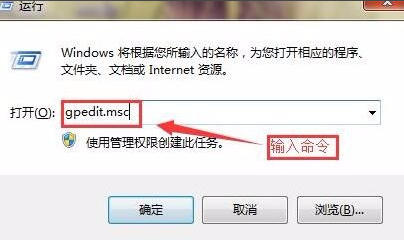
网速慢电脑图解1
2.在组策略编辑器界面的左侧依次打开管理模板”→“网络”→“Qos数据包计划程序”,进入下一步。
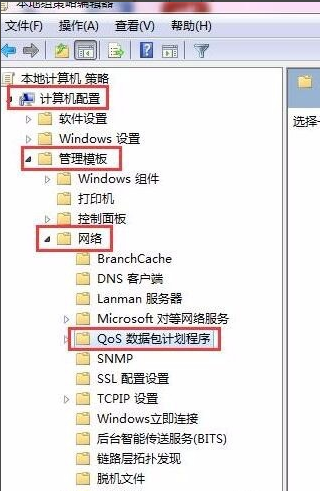
电脑网速慢怎么办电脑图解2
3.然后在右侧界面中找到“限制可保留宽带”并双击打开。
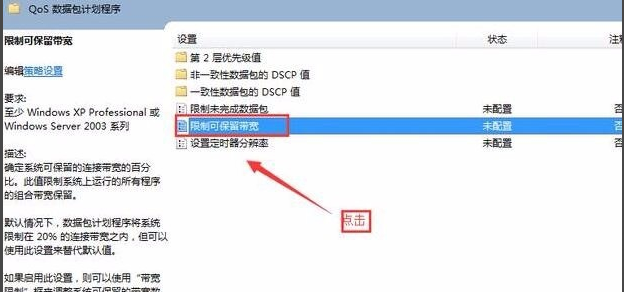
电脑网速慢怎么办电脑图解3
4.在打开的界面中点击“已启用”,然后把下面的宽带限制从默认的20%修复为0%,然后点击应用并确定即可。
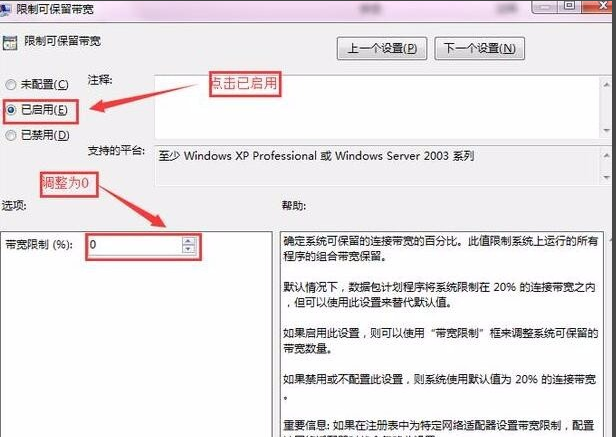
网络速度电脑图解4
重启电脑后电脑的网络速度就会快很多了。






 立即下载
立即下载










 魔法猪一健重装系统win10
魔法猪一健重装系统win10
 装机吧重装系统win10
装机吧重装系统win10
 系统之家一键重装
系统之家一键重装
 小白重装win10
小白重装win10
 杜特门窗管家 v1.2.31 官方版 - 专业的门窗管理工具,提升您的家居安全
杜特门窗管家 v1.2.31 官方版 - 专业的门窗管理工具,提升您的家居安全 免费下载DreamPlan(房屋设计软件) v6.80,打造梦想家园
免费下载DreamPlan(房屋设计软件) v6.80,打造梦想家园 全新升级!门窗天使 v2021官方版,保护您的家居安全
全新升级!门窗天使 v2021官方版,保护您的家居安全 创想3D家居设计 v2.0.0全新升级版,打造您的梦想家居
创想3D家居设计 v2.0.0全新升级版,打造您的梦想家居 全新升级!三维家3D云设计软件v2.2.0,打造您的梦想家园!
全新升级!三维家3D云设计软件v2.2.0,打造您的梦想家园! 全新升级!Sweet Home 3D官方版v7.0.2,打造梦想家园的室内装潢设计软件
全新升级!Sweet Home 3D官方版v7.0.2,打造梦想家园的室内装潢设计软件 优化后的标题
优化后的标题 最新版躺平设
最新版躺平设 每平每屋设计
每平每屋设计 [pCon planne
[pCon planne Ehome室内设
Ehome室内设 家居设计软件
家居设计软件 微信公众号
微信公众号

 抖音号
抖音号

 联系我们
联系我们
 常见问题
常见问题



